发布日期:2019-05-30 作者:小白系统 来源:http://www.03727.com
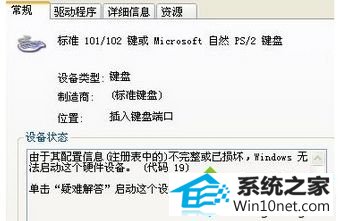
图文步骤:
1、首先使用快捷键“win+R”打开“运行”窗口,接着在窗口中输入“regedit”点击回车确定即可;
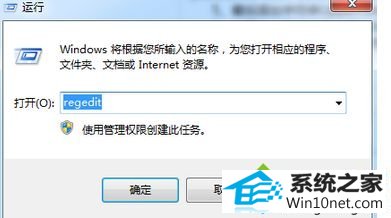
2、接着在注册表编辑器依次展开:HKEY_LoCAL_MACHinE\sYsTEM\CurrentControlset\Control\Class\{4d36E96B-E325-11CE-BFC1-08002BE10318};
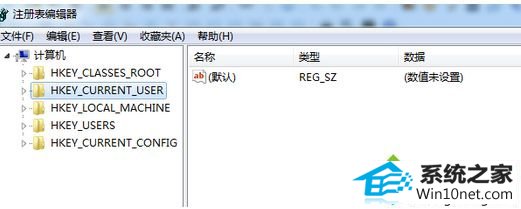
3、之后删除UpperFilters项,卸载设备,重新启动;
4、然后重启还是发现设备管理器里变成:代码 10:该设备无法启动,依次展开HKEY_LoCAL_MACHinE\sYsTEM\CurrentControlset\Control\Class\{4d36E96B-E325-11CE-BFC1-08002BE10318};
5、最后添加字符串UpperFilters项,内容是kbdclass,卸载设备,重新启动;
以上winxp系统重装后键盘不能用的图文步骤,此方法也适用于其他操作系统,需要的用户可以参考上面的方法。如果以上的方法无法解决问题的话,小编建议可以重装系统。
以上就是winxp系统重装后键盘不能用的步骤介绍了,有需要的朋友们快来设置一下吧。